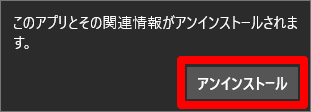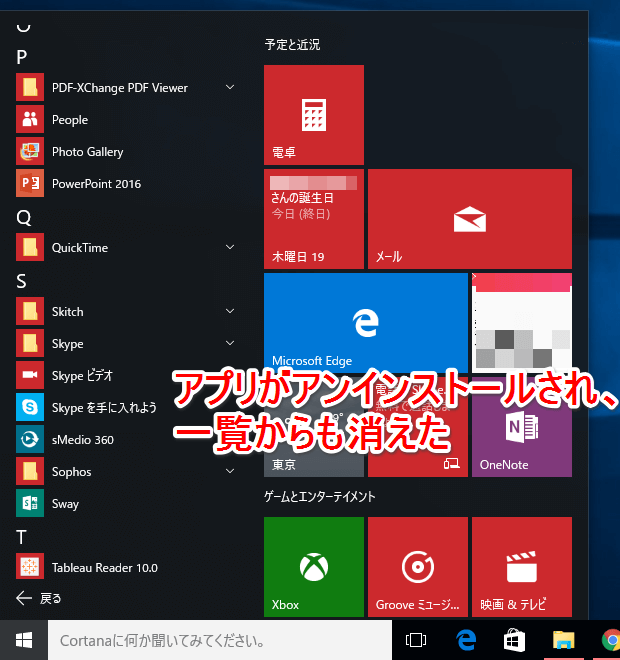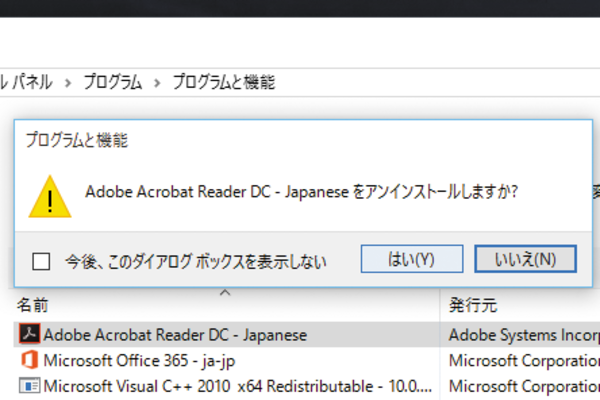右クリックでのアンインストールが可能に!
パソコンを使っていると、つい色々なアプリをインストールしてしまいがちです。放っておくとパソコンのハードディスク容量を圧迫してしまうので、使わなくなったアプリはアンインストールして削除しましょう。
Windows 10でアプリをアンインストールする時は[設定]画面や[コントロールパネル]を操作するのが一般的ですが、もっと簡単にアプリをアンインストールする新機能があります。操作は簡単、右クリックするだけです。さっそく操作方法を確認しましょう。
1スタートボタンをクリックする
Windows 10のデスクトップでスタートボタンをクリックします。
2Windows 10のスタートメニューが表示された
スタートメニューが表示されたら[すべてのアプリ]をクリックします。検索ボックスにアプリ名を入力して検索してもOKです。
3アンインストールするアプリを表示する
アプリの一覧が表示されたら、スクロールバーを上下にドラッグして、アンインストールするアプリを表示しましょう。
4アプリのアンインストールを行う
アンインストールするアプリを右クリックし、表示されるメニューで[アンインストール]をクリックします。
アプリのアンインストールを行う確認画面が表示されたら[アンインストール]をクリックしましょう。
5アプリをアンインストールできた
アプリのアンインストールが完了し、スタートメニューからも消えました。
以上でWindows 10でアプリをアンインストールする手順は完了です。なお一部のアプリでは、手順4で右クリックから[アンインストール]をクリックすると、[コントロールパネル]が表示されることがあります。その場合は、表示された[コントロールパネル]から従来の方法でアプリをインストールしましょう。

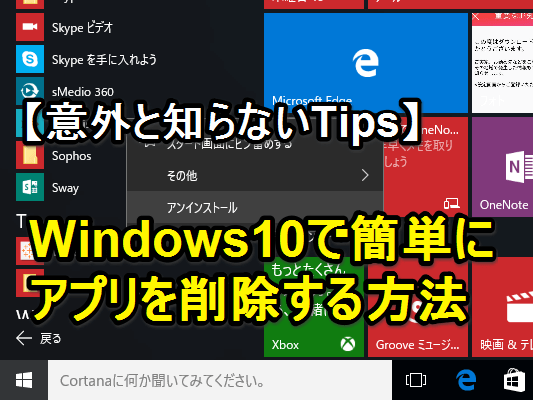
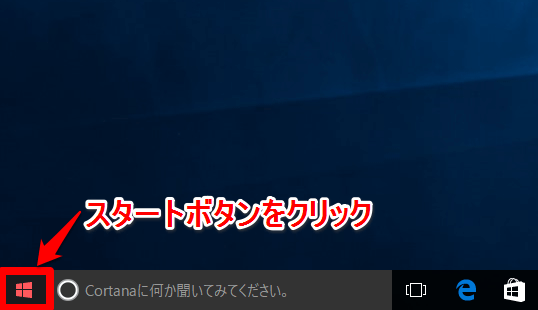
![ウィンドウズ10のスタートメニューで[すべてのアプリ]をクリックする画面](https://dekiru.net/upload_docs/img/20170119_f0102.png)
![ウィンドウズ10のスタート画面の[すべてのアプリ]画面](https://dekiru.net/upload_docs/img/20170119_f0103.png)
![ウィンドウズ10のスタート画面の[すべてのアプリ]画面でアプリをアンインストールするところ](https://dekiru.net/upload_docs/img/20170119_f0104.png)